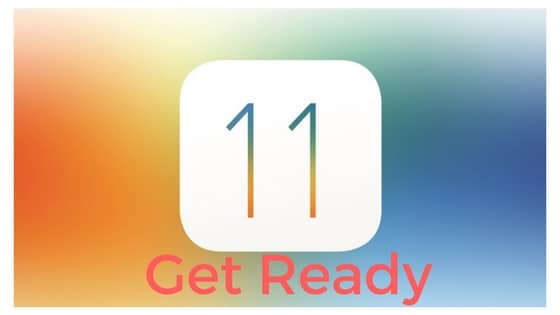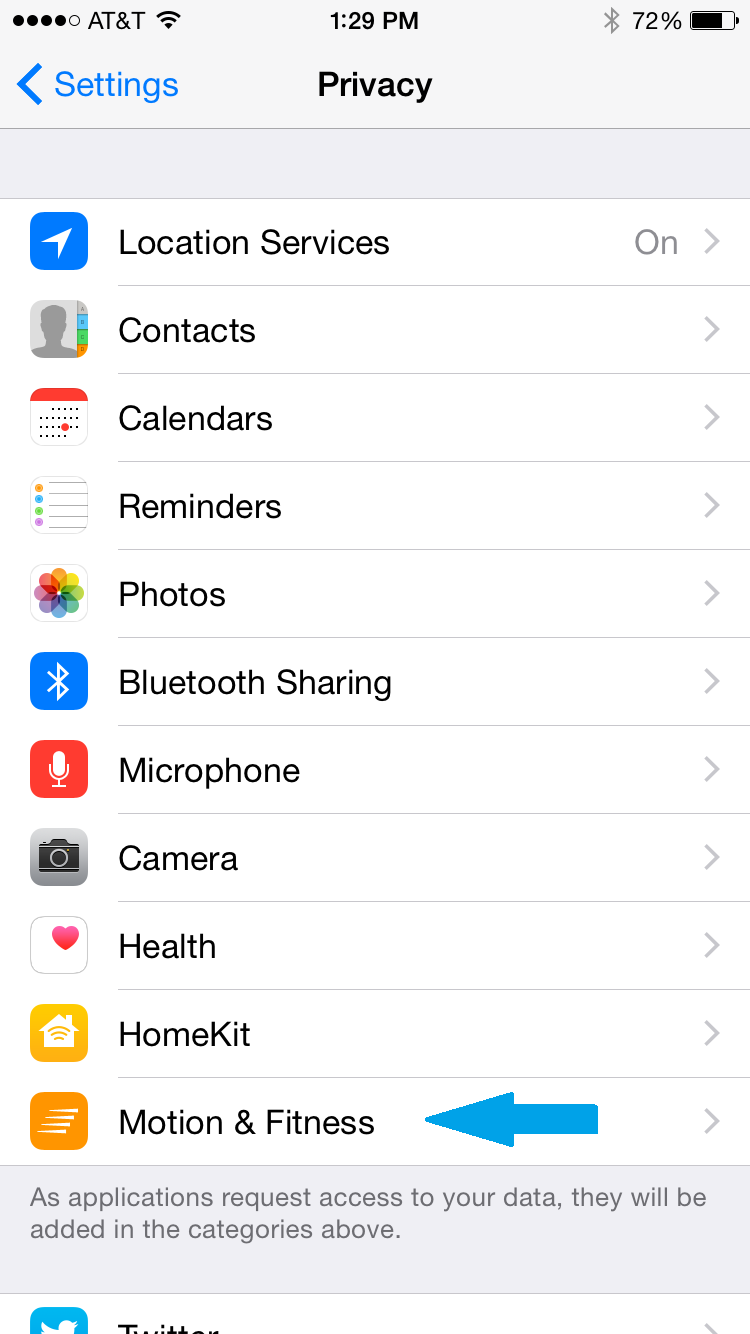Как совершать звонки с iPhone и отвечать на них на Mac
 Одна из самых крутых новых функций iOS 8 и Yosemite – это возможность совершать звонки с мобильного iPhone и отвечать на них на Mac, iPad или iPod touch благодаря новой функции Continuity.
Одна из самых крутых новых функций iOS 8 и Yosemite – это возможность совершать звонки с мобильного iPhone и отвечать на них на Mac, iPad или iPod touch благодаря новой функции Continuity.Мы показали вам, как совершать и принимать звонки с iPhone на iPad или iPod touch после выхода iOS 8. И теперь, когда OS X Yosemite была выпущена ранее на этой неделе, вы также можете совершать и принимать звонки на iPhone прямо на своем Mac.
Как совершать звонки с iPhone и отвечать на них на Mac:
Настраивать
Важная заметка: Эта функция работает только на устройстве iOS под управлением iOS 8 или новее и Mac под управлением OS X Yosemite. Вы можете совершать и принимать телефонные звонки на своем Mac, пока ваш iPhone находится рядом, в той же сети Wi-Fi и вошел в iCloud и FaceTime с одним и тем же Apple ID.
- Дважды проверьте, что вы вошли в одну и ту же учетную запись iCloud на Mac и iPhone.
- На вашем iPhone: запустите Настройки приложение и нажмите на iCloud
- На Mac: перейдите в «Настройки»> «iCloud».
- Дважды проверьте, что вы вошли в FaceTime, используя одну и ту же учетную запись iCloud на Mac и iPhone.
- На iPhone: запустите приложение «Настройки» и коснитесь FaceTime.
- На Mac: запустите приложение FaceTime, щелкните меню FaceTime, затем щелкните «Настройки».
- Также убедитесь, что Сотовые звонки с iPhone включен на вашем iPhone (FaceTime), и Сотовые звонки с iPhone включен на вашем Mac (FaceTimes> Настройки).
Звонить
- Чтобы позвонить на Mac, наведите указатель мыши на номер телефона в приложении «Контакты» и щелкните значок телефона. Вы также можете нажать на номер телефона в Safari, Сообщениях, В центре внимания или Календаре, чтобы позвонить на Mac.

- Вы увидите уведомление, которое проинформирует вас о том, что он набирает номер. Использование вашего iPhone.

- Вы также увидите зеленое уведомление в виде баннера на своем iPhone, которое указывает на то, что ваш iPhone используется для телефонного звонка. Если вы нажмете на нее, запустится приложение «Телефон», и вы сможете продолжить разговор со своего iPhone. Вы проинформируете вас на Mac, тогда звонок был перенесено на iPhone.
Принимать звонки
- Когда кто-то звонит вам на ваш iPhone, вы теперь получите уведомление с указанием имени, номера и изображения вызывающего абонента. Вы можете принять или отклонить звонок, отправить звонящему сообщение или даже установить напоминание о перезвоне через 5, 15 или 1 час прямо со своего Mac.
- Нажмите «Принять», чтобы ответить, и ваш Mac станет устройством громкой связи, что позволит вам разговаривать по телефону.
 Когда вам позвонят на ваш Mac, вы услышите ту же мелодию звонка, что и на вашем iPhone, что приятно.
Когда вам позвонят на ваш Mac, вы услышите ту же мелодию звонка, что и на вашем iPhone, что приятно.
Отключить сотовые звонки с iPhone
Если эта функция вас раздражает, вы всегда можете отключить ее на своем iPad, iPod touch или Mac.
- Чтобы выключить сотовые вызовы iPhone на iPad или iPod touch, перейдите в «Настройки»> «FaceTime» и выключите Сотовые звонки с iPhone.
- На Mac откройте приложение FaceTime и перейдите в FaceTime> Настройки. Щелкните Параметры и снимите флажок Сотовые звонки с iPhone вариант.
Дайте мне знать, как это происходит, в комментариях.
Связанный:
➤ Как совершать или принимать звонки по сотовому телефону на iPad или iPod touch с помощью iPhone
–>